8 oprav pro „Google neustále zastavuje“ na vašem Androidu
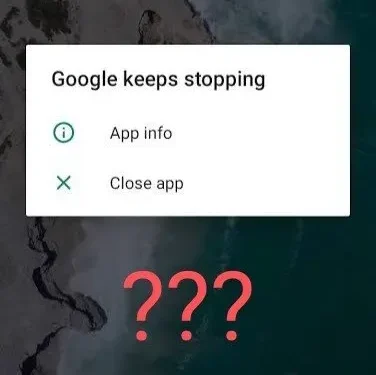
I když je Android jedním z nejlepších operačních systémů, může to být trochu problematické. Díky několika chybám nebo chybám. Nejlepším příkladem toho je problém zastavení Google. Toto je velmi častý, ale nepříjemný problém, který může nastat. To se může stát, když používáte Google k hledání něčeho nebo jakékoli jiné aplikace Google.
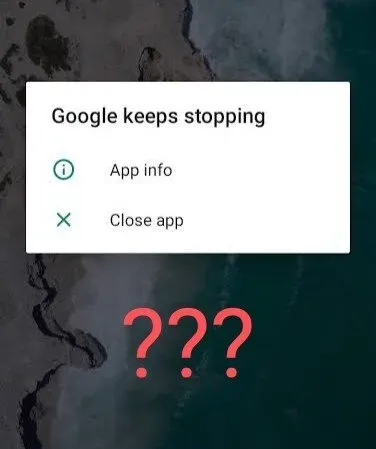
I když existuje mnoho příčin tohoto problému, stojí za zmínku, že některé problémy na straně serveru mohou také vést ke stejnému.
Co tedy lze udělat, abyste se vyhnuli problému se zastavením Google? Zde budou uvedeny všechny další užitečné informace, které byste mohli potřebovat. Začněme bez dalších řečí.
Proč se Google v mém telefonu stále zastavuje?
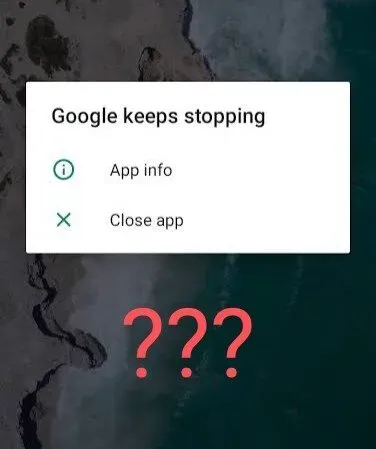
Nejprve byste měli vždy znát příčinu tohoto problému, tj. Google se neustále zastavuje. K tomuto problému většinou dochází kvůli problému s mezipamětí, který způsobuje selhání služby. Pokud se Google zastaví, vše, co u Googlu funguje, nebude fungovat úplně nebo správně.
Vymazání mezipaměti systému Android je užitečné pro řešení tohoto a mnoha dalších podobných problémů v systému Android.
Pochopení tohoto je důležité, protože pouze vy můžete použít některé opravy k jeho léčbě. A právě o tom budeme dále diskutovat.
Jak opravit chybu zastavení Google Keeps na Androidu?
Chcete-li se tohoto problému zbavit, můžete vyzkoušet několik oprav. Můžete vyzkoušet kteroukoli z nich a zjistit, zda vám funguje. Nejlepší vyzkoušené a otestované opravy Google neustále zastavují chyby Androidu.
- Restartujte/restartujte svůj telefon Android
- Zkontrolujte připojení Wi-Fi
- Vynutit zastavení a restartování aplikace Google
- Vymažte mezipaměť aplikace Google
- Odinstalujte aktualizace aplikace Google
- Odeberte aktualizace systému Android WebView
- Aktualizujte svůj telefon Android
- Obnovení továrního nastavení telefonu Android
Níže podrobně probereme každé z těchto řešení.
1. Restartujte/restartujte svůj telefon Android.
Rychlý restart nebo restart je nejrychlejší způsob, jak se s touto chybou vypořádat. Telefon můžete resetovat restartováním. Smaže všechny dočasné soubory. Všechny problematické soubory způsobující tuto chybu budou proto odstraněny.
Restartujte telefon Android podle následujících kroků.
- Stiskněte tlačítko napájení a podržte jej několik sekund.
- Na obrazovce vašeho zařízení se zobrazí několik možností. Klikněte na možnost „Restart/Restart“.
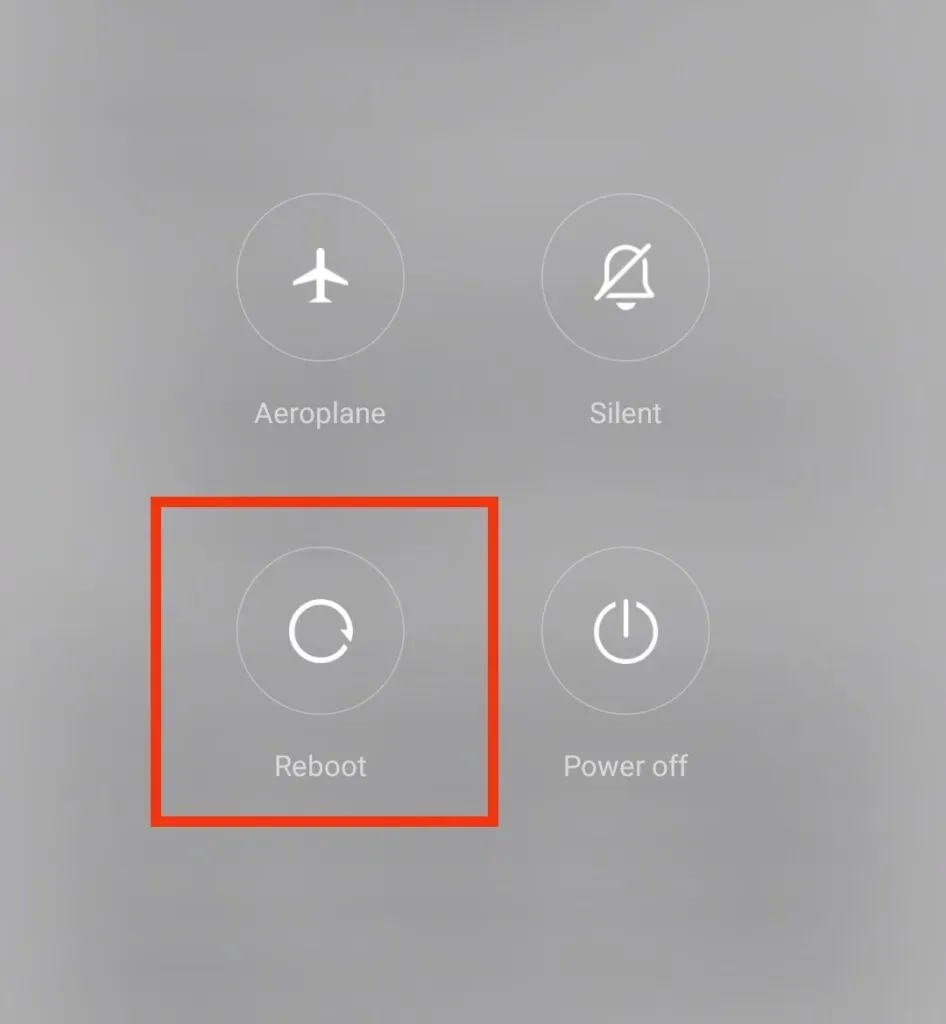
Před provedením kroků nezapomeňte soubory uložit. V opačném případě bude veškerá vaše neuložená práce navždy pryč. Po dokončení těchto kroků zapněte telefon a před restartováním otevřete aplikaci, kterou jste používali. Zkontrolujte, zda je chyba opravena; pokud ne, tak pokračujte.
Poznámka. Pokyny, jak jej restartovat, naleznete v uživatelské příručce vašeho zařízení.
2. Zkontrolujte připojení Wi-Fi
Dalším důvodem této chyby může být nízká rychlost nebo špatné připojení k internetu. Pokud máte špatné připojení k internetu, chyba Google se neustále zobrazuje. A to lze snadno opravit kontrolou připojení k internetu nebo přechodem na mobilní data.
3. Vynutit zastavení a restartování aplikace Google.
Aktualizace nebo restartování problematické aplikace Google může tento problém vyřešit, protože se primárně týká Googlu. Zavřete aplikaci a po chvíli ji znovu otevřete. Pokud to nefunguje, můžete zkusit vynutit ukončení aplikace.
Vaše data v telefonu se tím nesmažou. Takže se nebojte!
Chcete-li vynutit zastavení a restartování aplikace Google, postupujte podle níže uvedených kroků.
- Otevřete v telefonu Android aplikaci Nastavení.
- Klikněte na sekci „Aplikace a oznámení“.
- Klikněte na Google.
- Klikněte na možnost „Vynutit spuštění“ v aplikaci Stránka Google.
- Na obrazovce se objeví výzva k nucenému zastavení; klepněte na OK.
- Vstupte do zásuvky aplikace.
- Klepnutím na Google jej restartujete.
4. Vymažte mezipaměť aplikace Google.
Dalším důvodem této chyby Google je nechtěná mezipaměť v telefonu. V tomto případě je nejlepším řešením vymazání mezipaměti aplikace Google. Můžete to udělat, aniž by došlo k poškození vašich stávajících dat nebo souborů.
Chcete-li vymazat mezipaměť aplikace Google, postupujte takto.
- Otevřete v telefonu Android aplikaci Nastavení.
- Otevřete sekci Aplikace.
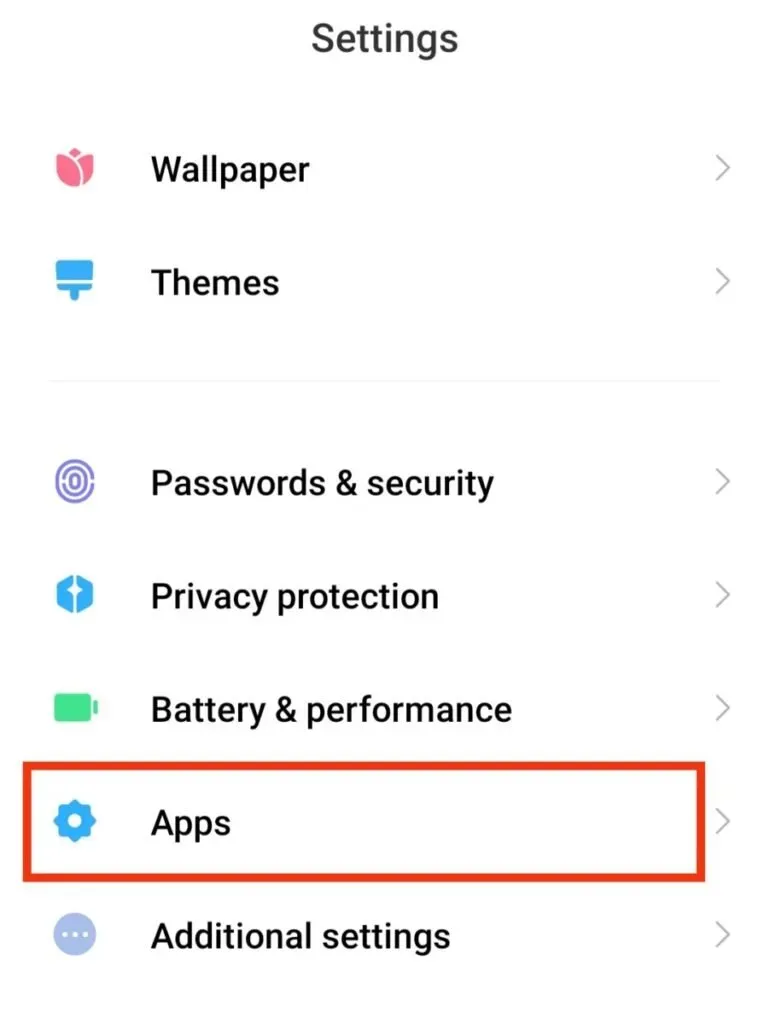
- Najděte Google a klikněte na něj.
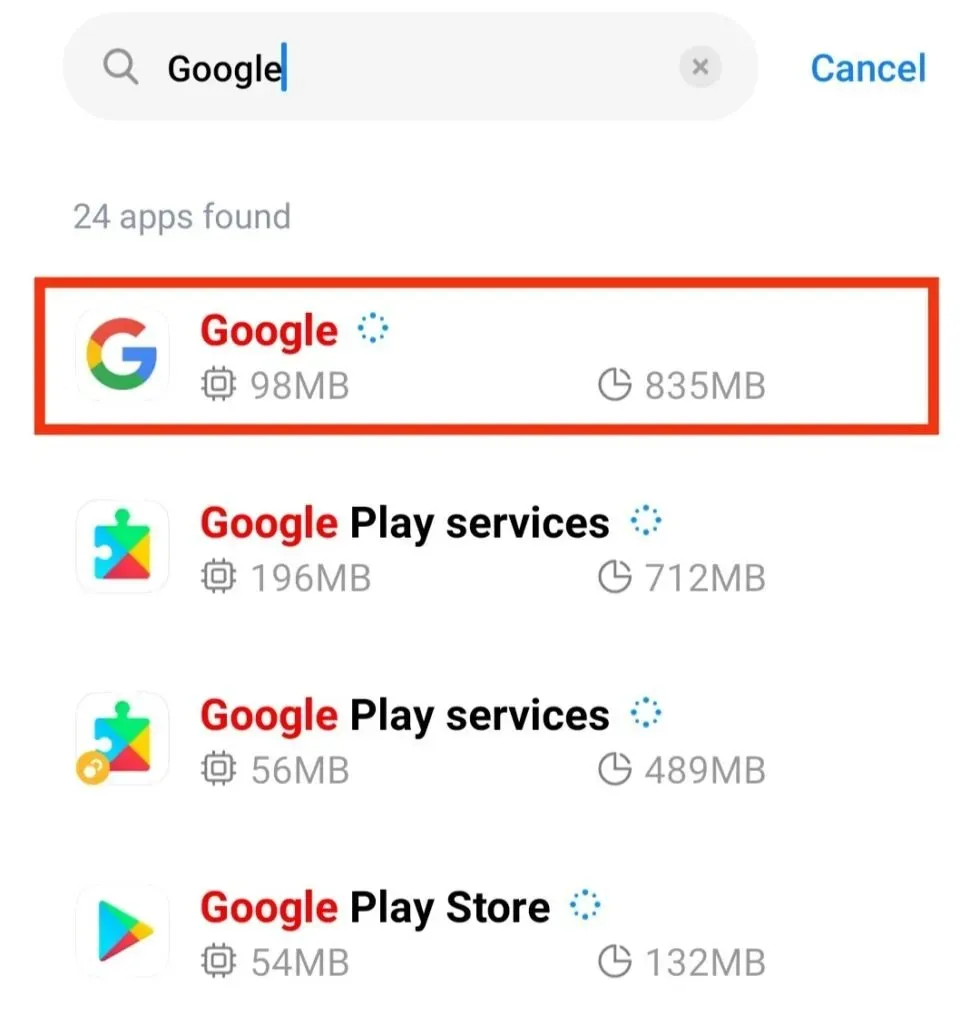
- Na stránce klikněte na možnost „Úložiště a mezipaměť“.
- Klikněte na možnost „Vymazat mezipaměť“.
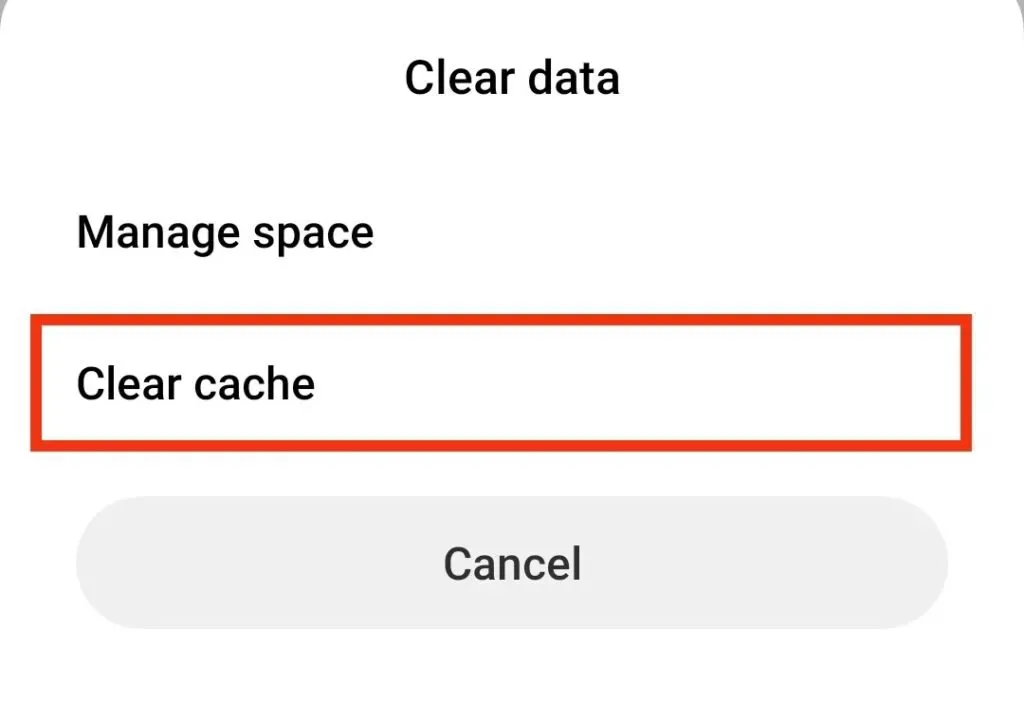
- Znovu otevřete aplikaci Google.
Pokud byl problém v mezipaměti, měl by být vyřešen. Ale pokud ne, zkuste následující opravy.
5. Odinstalujte aktualizace aplikace Google.
Pokud jste do svého telefonu nainstalovali nějakou nedávnou aktualizaci a poté jste začali čelit tomuto problému, aktualizace může být hlavním hříšníkem.
V takovém případě byste měli aktualizaci zrušit a zkontrolovat, zda je problém vyřešen. Není to složitý proces. Aktualizace aplikací Google proto odinstalujte podle níže uvedených kroků.
- Otevřete v telefonu Android aplikaci Nastavení.
- Otevřete Aplikace a oznámení.
- Klikněte na Google.
- Klikněte na tři svislé tečky v pravém horním rohu stránky Google.
- V možnostech klikněte na „Odinstalovat aktualizace“.
- Klikněte na tlačítko OK ve výzvě.
Pokud Google vydá aktualizaci, která opraví chybu v předchozí verzi, můžete ji aktualizovat podle následujících kroků.
- Otevřete Obchod Google Play.
- Do vyhledávacího pole zadejte Google.
- Z výsledku na obrazovce klikněte na Google.
- Pro aktualizaci aplikace klikněte na tlačítko „Aktualizovat“.
Počkejte na dokončení aktualizace. Nyní zkontrolujte, zda je problém vyřešen nebo ne.
6. Odinstalujte aktualizace systému Android WebView.
Jakékoli aktualizace systému Android WebView mohou také způsobit, že se chyba Google přestane zobrazovat na obrazovce. Je snadné si všimnout, zda jste nainstalovali nejnovější aktualizaci systému Android webview a teprve poté se zobrazí chyba.
To lze vyřešit zrušením aktualizace. Chcete-li to provést, postupujte takto.
- Otevřete v telefonu Android aplikaci Nastavení.
- Otevřete Aplikace a oznámení.
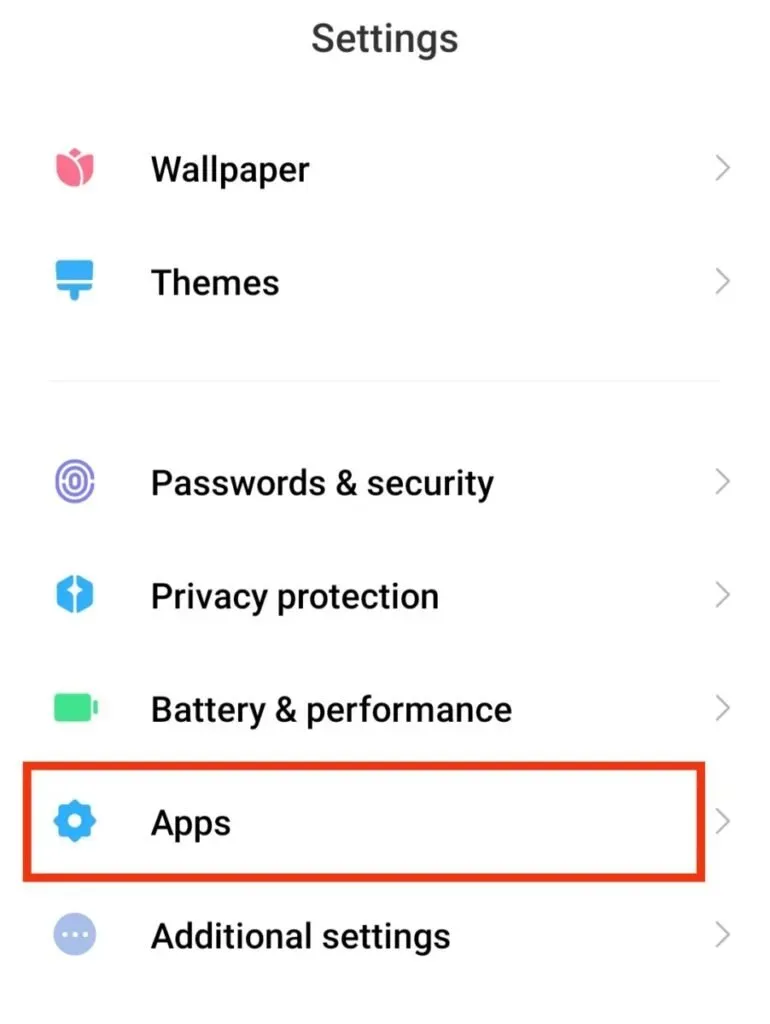
- V Nastavení klikněte na „Zobrazit všechny aplikace“.
- Klikněte na WebView systému Android. Pokud tato možnost není viditelná, klikněte na tři svislé tečky na obrazovce. Poté klikněte na „Zobrazit systémové aplikace“.
- Klikněte na tři svislé tečky v horní části obrazovky.
- Klepněte na Odinstalovat aktualizace.
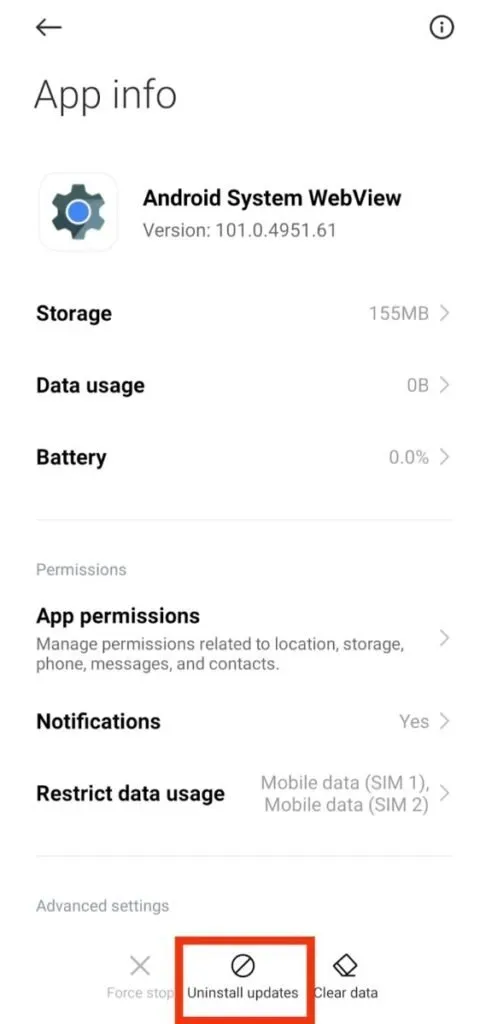
- Ve výzvě klikněte na možnost OK.
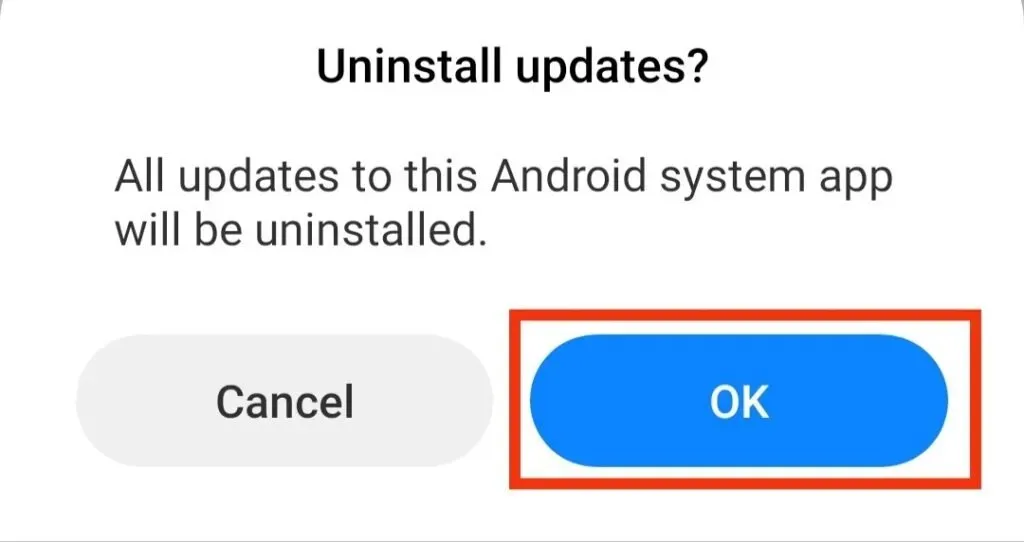
Restartujte telefon. Tento problém bude vyřešen po zapnutí telefonu.
7. Aktualizujte svůj telefon Android
Zastaralá verze Androidu může způsobit spoustu chyb, z nichž jedna způsobí zastavení Googlu. Pokud ano, možná budete moci tento problém vyřešit jednoduše aktualizací telefonu Android na nejnovější verzi.
Chcete-li to provést, musíte mít dobré připojení k internetu. A pak postupujte podle těchto kroků.
- Otevřete v telefonu aplikaci Nastavení.
- Vyberte možnost „Systém“.
- Na obrazovce klikněte na možnost Aktualizace systému.
- Počkejte, až váš telefon dokončí vyhledávání dostupných aktualizací.
- Nainstalujte aktualizaci, pokud je k dispozici.
Pokud není k dispozici žádná aktualizace, nemusí to být příčinou této chyby.
8. Resetujte svůj telefon Android
Toto by měla být nejmenší oprava, kterou se snažíte opravit, pokud Google stále zastavuje. Obnovením telefonu Android do továrního nastavení se smažou všechna data a soubory uložené v telefonu. Proto je důležité před zahájením kroků zálohovat důležitá data.
Chcete-li resetovat telefon Android, postupujte podle níže uvedených kroků.
- Otevřete v telefonu aplikaci Nastavení.
- Klikněte na možnost „Systém“.
- Klepněte na možnosti resetování v nastavení.
- Klikněte na „Vymazat všechna data“ nebo „Obnovit nastavení“.
- Dokončete proces podle pokynů na obrazovce.
Jak opravit chybu zastavení služeb Google Play v systému Android?
Vzhledem k tomu, že Služby Google Play jsou další aplikací od společnosti Google, může se vám při používání Google Play zobrazit tato chybová zpráva. I když se jej po vypnutí pokusíte restartovat, může se tato chyba objevit pokaždé znovu.
V takovém případě vyzkoušejte následující opravy.
- Opravte datum a čas svého zařízení
- Vymažte mezipaměť služeb Google Play
- Použijte jiný účet Google
- Obnovte nastavení služeb Google Play
- Aktualizujte služby Google Play
1. Opravte datum a čas svého zařízení
Tato chyba se může objevit na obrazovce, pokud váš mobilní telefon není synchronizován se správným datem a časem. To se často stává, když nezvolíte automatickou možnost vyplnění data a času, ale uděláte to ručně.
Opravte to podle pokynů níže.
- Otevřete na svém zařízení Nastavení.
- Klikněte na obecné.
- Klikněte na dostupnou obecnou možnost ovládání; jinak tento krok přeskočte.
- Vyberte správné datum a čas.
- Pokud chcete změnit nastavení na automatické, přetáhněte posuvník nebo otočte tlačítkem Automaticky.
- Přetáhněte posuvník nebo vypněte možnost 24 hodin, pokud je povolena.
2. Vymažte mezipaměť služeb Google Play.
Příčinou takových chyb je vždy přítomnost problematické mezipaměti. Proto jejich vymazání nepoškodí soubory ani data v zařízení, ale pouze vyřeší problém.
Chcete-li vymazat mezipaměť v zařízení, postupujte takto.
- Otevřete na svém zařízení Nastavení.
- Klikněte na možnost Aplikace.
- Přejděte dolů a vyhledejte aplikaci Obchod Google Play.
- Klikněte na tlačítko „Úložiště“ na stránce s informacemi o aplikaci.
- Na obrazovce klikněte na možnost „Vymazat mezipaměť“.
3. Použijte jiný účet Google
Možná došlo k problému s vaším původním účtem, a proto se tato chyba stále zobrazuje. Pokud tedy máte jiný účet Google, můžete zkusit použít ten. A zkontrolujte, zda je problém vyřešen.
A abyste byli bezpečnější, zálohujte si všechna důležitá data na původní účet, abyste o nic nepřišli. Chcete-li to provést, postupujte takto.
- Otevřete na svém zařízení Nastavení.
- Klikněte na Google.
- Přejděte dolů a klikněte na tlačítko „Zálohovat“.
- Přetáhněte posuvník „Zálohování Disku Google“, pokud již není zapnutý.
- Klikněte na tlačítko „Zálohovat nyní“.
Jakmile je toto hotovo, můžete zahájit proces přepínání.
- Otevřete na svém zařízení Nastavení.
- Klikněte na možnost „Účty a záloha“.
- Vyberte účet.
- Klikněte na původní účet spojený s Googlem.
- Klikněte na tlačítko „Smazat“.
- Spusťte Obchod Google Play.
- Stejně jako v předchozím kroku přejděte na seznam účtů.
- Přidejte nebo vyberte alternativní účet.
Pokud chyba v Obchodě Google Play nepřetrvává, znovu synchronizujte svůj původní účet.
4. Resetujte Služby Google Play.
Resetováním nastavení služby Google Play odstraníte nastavení aplikace nebo souboru, které může chybu způsobovat. Nejen, že odstraní všechna nastavení aplikace. Nezapomeňte tedy, že odstraní všechna vaše současná oprávnění a data na pozadí.
Níže jsou uvedeny kroky k resetování Služeb Google Play:
- Otevřete na svém zařízení Nastavení.
- Klikněte na možnost Aplikace.
- V pravém horním rohu obrazovky klikněte na tři svislé tečky.
- Zobrazí se rozbalovací nabídka. Fap při resetování předvoleb aplikace.
- Potvrďte svou akci.
5. Aktualizujte služby Google Play
V neposlední řadě byste měli zkontrolovat a nainstalovat nejnovější aktualizaci Služeb Google Play z Obchodu Play, abyste tento problém vyřešili.
Závěr
Toto jsou všechny opravy, které můžete zkusit opravit chybu, kterou Google neustále zastavuje. S vyspělejšími operačními systémy se také zvyšuje pravděpodobnost výskytu chyb nebo chyb. Ale v případě Androidu se tyto chyby opravují nejsnáze, pokud nedojde k vážnému poškození.
Pokud narazíte na chybu, jako je to, že se Google neustále zastavuje, můžete vždy zkusit restartovat telefon, vymazat mezipaměť, odinstalovat problematický software nebo se pokusit vynutit jeho zastavení.
Doufáme, že pro vás budou výše uvedené informace užitečné. Podělte se o svůj názor v komentářích níže.
Často kladené otázky (FAQ)
Co je systém Android WebView?
Jedná se o systémovou součást operačního systému Android. Pomáhá zobrazovat webový obsah přímo uvnitř aplikace na webu.
Co způsobuje, že Google zastaví chybu?
Důvodů, proč Google stále stagnuje, může být několik. Hlavními důvody však mohou být přítomnost problematické mezipaměti, problematická aktualizace aplikace, zastaralá verze zařízení Android atd.
Přijdu o svá data, pokud vynutím spuštění aplikace Google?
Pokud vynutíte spuštění aplikace Google, je možné, že neuložená data v telefonu budou smazána, ale všechna vaše uložená data to neovlivní. Před vynucením spuštění aplikace Google proto vždy uložte důležité soubory.



Napsat komentář